Restauration de l'état du système et des fichiers et dossiers avec NTBackup
Les sauvegardes sont enregistrées au format NTBackup, il est donc possible de restaurer les données même si BackupAssist n'est pas installé. L'outil permettant de restaurer est inclus dans Windows, dans l'utilitaire NTBackup.exe.
Pour restaurer des données avec NTBackup :
- Cliquez sur
 Restauration dans la barre de navigation.
Restauration dans la barre de navigation. - Cliquez sur Restauration avec NTBackup. NTBackup s'ouvre alors. Cliquez sur l'onglet Restaurer et gérer le média.
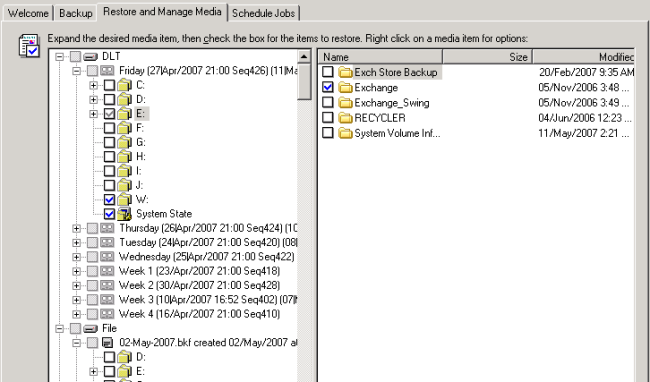
- Tous les catalogues de sauvegardes effectuées avec NTBackup s'affichent alors dans le panneau de gauche.
- Si un catalogue est manquant ou que vous ne savez pas lequel est le bon :
- Pour les sauvegardes sur disque (NAS, disque dur externe, etc.) cliquez sur Outils> Cataloguer un fichier de sauvegarde et sélectionnez le fichier souhaité. L'icône du catalogue correspondant apparaît alors en gras dans la liste :
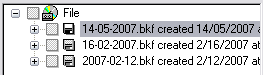
- Pour les sauvegardes sur bande, si le catalogue est manquant, insérez la bande et NTBackup devrait automatiquement réindexer la bande et l'afficher dans la liste.
- Cliquez sur
 pour développer le catalogue choisi et cochez les cases situées à gauche des éléments que vous souhaitez restaurer. Vous pouvez également cocher ou décocher des fichiers et dossiers individuels.
pour développer le catalogue choisi et cochez les cases situées à gauche des éléments que vous souhaitez restaurer. Vous pouvez également cocher ou décocher des fichiers et dossiers individuels. - Indiquez à quel endroit les données doivent être restaurées à l'aide du menu déroulant Restaurer les fichiers vers :
- Emplacement d'origine
Tous les fichiers sont restaurés à leur emplacement d'origine. - Pour modifier les actions effectuées par NTBackup lorsqu'un fichier à restaurer existe déjà dans l'emplacement d'origine, cliquez sur Outils > Options > Restaurer.
- Autre emplacement
Les données sont restaurées à l'emplacement de votre choix. L'arborescence des dossiers est conservée (la structure des dossiers et sous-dossiers est la même). - Dossier unique
Les données sont restaurées dans le dossier de votre choix. Tous les fichiers sont restaurés dans un seul dossier unique. L'arborescence d'origine n'est pas conservée.
- Cliquez sur Démarrer.
- Si vous souhaitez configurer des options avancées, cliquez sur Avancé, sinon cliquez sur OK pour commencer la restauration.
- Pour en savoir plus sur les paramètres de restauration avancés, consultez l'aide de NTBackup.
